Instalowanie systemu Windows XP z dysku flash USB może być wymagane w różnych sytuacjach, z których najbardziej oczywistą jest konieczność zainstalowania systemu Windows XP na słabym netbooku, który nie jest wyposażony w napęd CD-ROM. A jeśli Microsoft sam zadbał o instalację Windows 7 z dysku USB, zwalniając odpowiednie narzędzie, a następnie poprzednią wersję systemu operacyjnego, będziesz musiał użyć programów innych firm.
Przydatne również: uruchamianie z dysku flash w BIOS-ie
UPD: łatwiejszy sposób tworzenia: bootowalny dysk flash Windows XP
Tworzenie instalacyjnego dysku flash w systemie Windows XP
Najpierw musisz pobrać program WinSetupFromUSB - sources, gdzie możesz pobrać ten program obficie. Z jakiegoś powodu najnowsza wersja WinSetupFromUSB nie działa dla mnie - dała błąd podczas przygotowywania dysku flash. W wersji 1.0 Beta 6 nigdy nie było żadnych problemów, dlatego też zademonstrowałem stworzenie dysku flash USB do zainstalowania systemu Windows XP w tym programie.
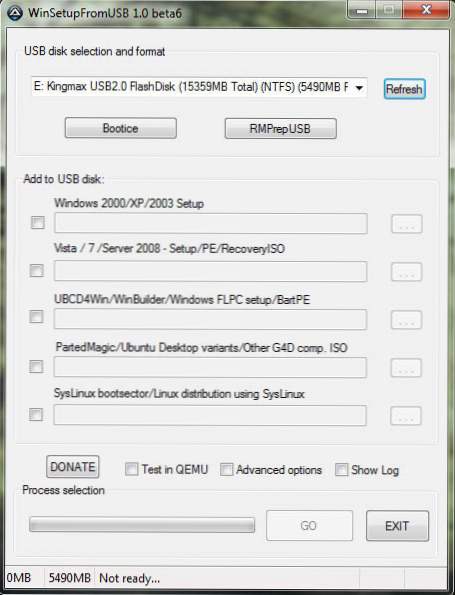
Wygraj konfigurację z USB
Podłączamy dysk flash USB (2 gigabajty na zwykły Windows XP SP3 będzie wystarczający) do komputera, nie zapomnij zapisać wszystkich niezbędnych plików z niego, ponieważ w procesie zostaną usunięte. Zaczynamy WinSetupFromUSB z uprawnieniami administratora i wybieramy dysk USB, z którym będziemy pracować, po czym uruchamiamy Bootice za pomocą odpowiedniego przycisku.
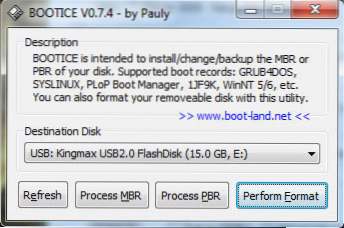
formatowanie pamięci flash USB
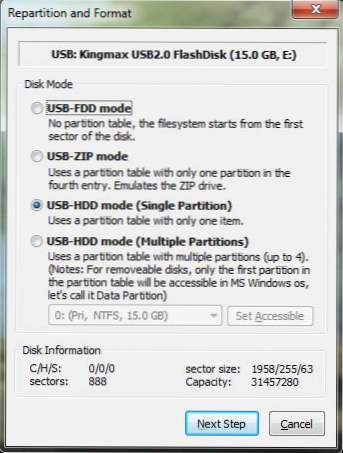
wybór trybu formatowania
W oknie programu Bootice wciskamy przycisk "Wykonaj formatowanie" - musimy odpowiednio sformatować napęd flash USB. Z wyświetlonych opcji formatowania wybierz tryb USB-HDD (Single Partition), kliknij "Następny krok". W wyświetlonym oknie wybierz system plików: "NTFS", sprawdź, co program oferuje i poczekaj na zakończenie formatowania.
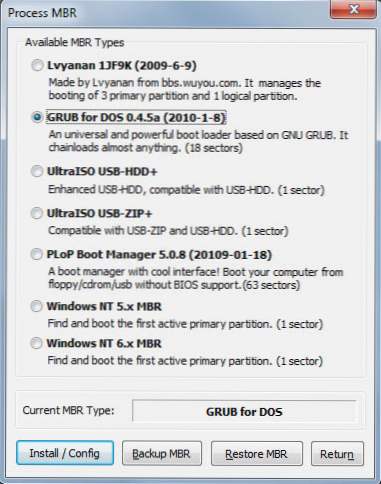
Zainstaluj bootloader na dysku flash USB
Następnym krokiem jest utworzenie niezbędnego rekordu rozruchowego na dysku flash. Aby to zrobić, w nadal działającym Bootice, kliknij Process MBR, w oknie, które się pojawi, zatrzymaj GRUB dla DOS, kliknij Install / Config, a następnie, nie zmieniając niczego w ustawieniach - Save to Disk. Dysk flash jest gotowy. Zamknij Bootice i wróć do głównego okna WinSetupFromUSB, które zobaczyłeś na pierwszym obrazie.
Kopiowanie plików Windows XP na dysk flash USB
Potrzebujemy dysku lub obrazu dysku instalacyjnego z systemem Microsoft Windows XP. Jeśli mamy obraz, to musi on zostać podłączony do systemu za pomocą na przykład narzędzi Daemon lub rozpakowany do osobnego folderu za pomocą dowolnego archiwizatora. Tj Aby przejść do ostatniego kroku tworzenia bootowalnego dysku flash w systemie Windows XP, potrzebujemy folderu lub dysku z wszystkimi plikami instalacyjnymi. Po uzyskaniu niezbędnych plików, w głównym oknie programu WinSetupFromUSB zaznaczamy Instalację Windows2000 / XP / 2003, klikamy przycisk z wielokropkiem i określamy ścieżkę do folderu instalacyjnego systemu Windows XP.Wskazówka w otwartym oknie dialogowym wskazuje, że ten folder powinien zawierać podfoldery I386 i amd64 - wskazówka może być przydatna w niektórych kompilacjach systemu Windows XP.
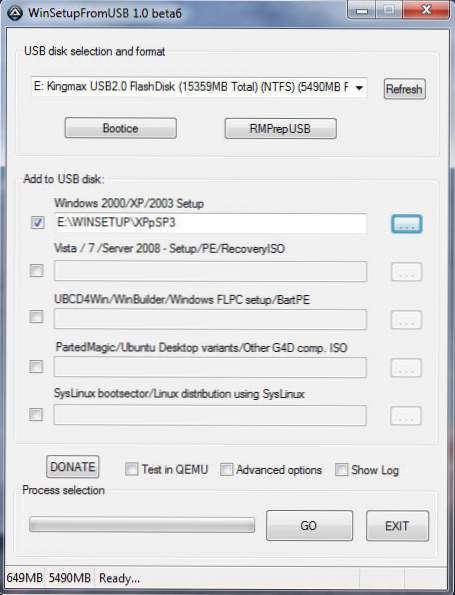
Nagraj system Windows XP na dysk flash USB
Po wybraniu folderu należy nacisnąć jeden przycisk: GO, a następnie poczekać na zakończenie tworzenia naszego rozruchowego dysku USB.
Jak zainstalować system Windows XP z dysku flash
Aby zainstalować system Windows XP z urządzenia USB, należy określić w BIOSie komputera, że jest on uruchamiany z dysku flash USB. Na różnych komputerach zmiana urządzenia rozruchowego może być inna, ale ogólnie wygląda to tak samo: przejdź do BIOS, naciśnij Del lub F2 po włączeniu komputera, wybierz sekcję Boot lub Ustawienia zaawansowane, znajdź kolejność urządzeń rozruchowych i określ urządzenie rozruchowe jako pierwsze urządzenie rozruchowe dysk flash. Następnie zapisz ustawienia BIOS i uruchom ponownie komputer. Po ponownym uruchomieniu pojawi się menu, w którym należy wybrać Instalator systemu Windows XP i przejść do instalacji systemu Windows. Reszta procesu przebiega tak samo, jak podczas normalnej instalacji systemu z dowolnego innego nośnika, bardziej szczegółowo w artykule Instalacja Windows XP.












